วิธีเชื่อมต่อหูฟังไร้สายกับทีวีผ่านบลูทูธ อะแดปเตอร์ Wi-Fi: เชื่อมต่อและกำหนดค่าหูฟังไร้สายกับ Samsung, Sony, LG และทีวีอื่นๆ ทีวีสมัยใหม่มีเครื่องส่งสัญญาณบลูทูธ ซึ่งช่วยให้คุณเชื่อมต่ออุปกรณ์ต่างๆ เพื่อเล่นเสียงได้ หลายคนสนใจที่จะเชื่อมต่อหูฟังไร้สายเข้ากับทีวีและเป็นไปได้หรือไม่? ทำตามคำแนะนำทีละขั้นตอน คุณจะสามารถเชื่อมต่อหูฟังไร้สายของรุ่นใดก็ได้ แม้ว่าทีวีจะไม่มีโมดูล Bluetooth ในตัวก็ตาม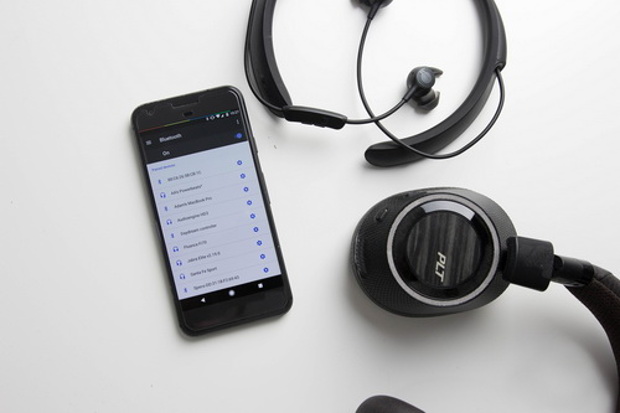
- การเชื่อมต่อหูฟังไร้สายเข้ากับทีวีผ่าน Bluetooth: รูปแบบการทำงานที่ดีที่สุด
- วิธีเชื่อมต่อหูฟังไร้สายกับทีวีซัมซุง
- วิธีเชื่อมต่อหูฟังไร้สายกับทีวี LG
- วิธีเชื่อมต่อหูฟังไร้สายเข้ากับทีวี Sony
- เชื่อมต่อหูฟังไร้สายกับ Xiaomi TV
- กำลังเชื่อมต่อกับ TCL TV
- Philips TV: การเชื่อมต่อหูฟัง Bluetooth
- หากไม่มีบลูทู ธ ในตัว: วิธีเชื่อมต่อหูฟังไร้สายผ่าน Wi-Fi และอะแดปเตอร์พิเศษ
- การเชื่อมต่อผ่าน Wi-Fi
- การเชื่อมต่อผ่านเครื่องส่งสัญญาณบลูทูธหรืออะแดปเตอร์
- ลำโพงแบบมีสายและหูฟัง
- เลือกหูฟังอย่างไร?
- ปัญหาที่เป็นไปได้
- ข้อผิดพลาด 1
- ความผิดพลาด 2
- ความผิดพลาด 3
การเชื่อมต่อหูฟังไร้สายเข้ากับทีวีผ่าน Bluetooth: รูปแบบการทำงานที่ดีที่สุด
พัดลมอะคูสติกคุณภาพสูงเชื่อมต่อระบบต่างๆ เข้ากับทีวีเพื่อรับเสียง แต่บางครั้งหูฟังอย่างเดียวก็เพียงพอที่จะเพลิดเพลินไปกับเสียงสเตอริโอ การเชื่อมต่อ Bluetooth ทำได้โดยใช้โมดูลในตัวหรือเชื่อมต่อแยกต่างหาก ในการจับคู่ ให้ทำตามขั้นตอนเหล่านี้:
- เปิดระบบสเตอริโอไร้สาย
- ค้นหาอุปกรณ์บลูทูธที่ใช้ได้ผ่านการตั้งค่าทีวี
- เลือกรุ่นที่ต้องการจากรายการอุปกรณ์ที่มี
- ควรทำการเชื่อมต่อ
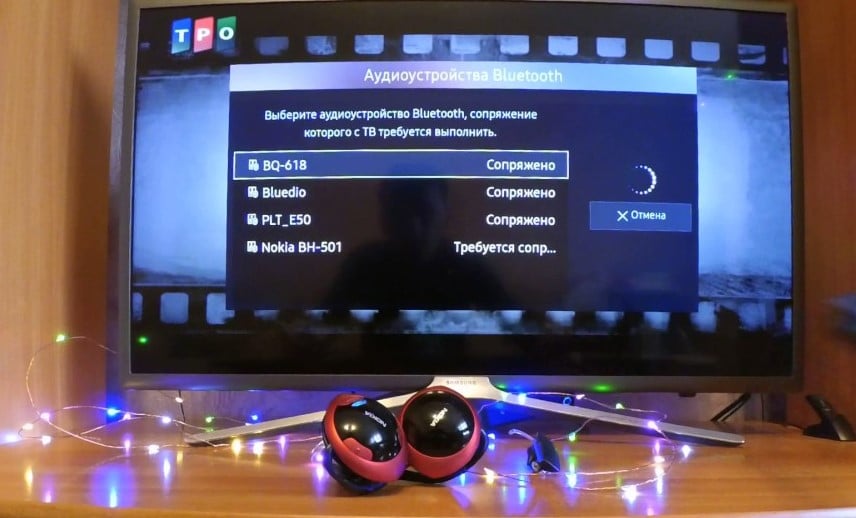 คู่มือนี้เหมาะสำหรับทีวีทุกรุ่นที่มีบลูทูธในตัว ในบางรุ่น รายการเมนูจะแตกต่างกัน แต่หลักการจะเหมือนกัน
คู่มือนี้เหมาะสำหรับทีวีทุกรุ่นที่มีบลูทูธในตัว ในบางรุ่น รายการเมนูจะแตกต่างกัน แต่หลักการจะเหมือนกัน
วิธีเชื่อมต่อหูฟังไร้สายกับทีวีซัมซุง
เมื่อเชื่อมต่อหูฟังไร้สายภาษาจีนเข้ากับทีวี Samsung อาจมีปัญหาในการซิงโครไนซ์ ดังนั้นคุณควรใช้หูฟังไร้สายจาก Samsung จากนั้นดำเนินการต่อไปนี้:
- การตั้งค่าทีวีเปิดขึ้น
- ไปที่ส่วน “เสียง”
- “การตั้งค่าลำโพง”.
- เปิดหูฟัง
- คลิกที่ “รายการหูฟัง Bluetooth”
- การเลือกรุ่น

หากมีปัญหาคุณควรไปที่เมนูบริการเพื่อเปิดใช้งานฟังก์ชัน สิ่งสำคัญคือต้องวางอุปกรณ์ที่เชื่อมต่อไว้ใกล้กับทีวีมากขึ้น
วิธีเชื่อมต่อหูฟังไร้สายกับทีวี LG
สำคัญ! สมาร์ททีวีมาพร้อมกับระบบปฏิบัติการ webOS ในเรื่องนี้วิธีการเชื่อมต่อหูฟังจะแตกต่างจาก Samsung ดังนั้นจึงแนะนำให้ใช้ชุดหูฟังจาก LG ในการจับคู่ คุณต้อง:
- ไปที่การตั้งค่า
- คลิกที่แท็บเสียง
- คลิกที่รายการ “LG Sound Sync” (ไร้สาย)
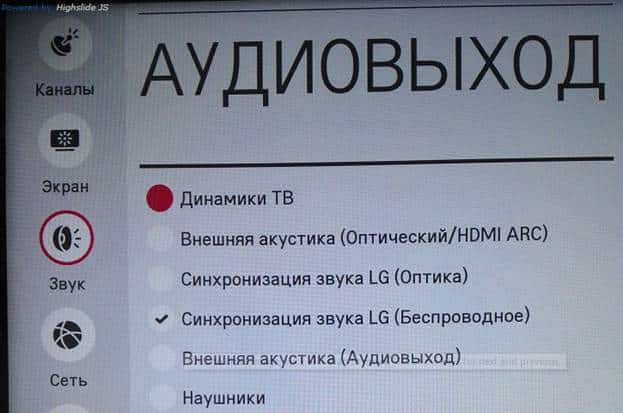
มีแอพ LG TV Plus สำหรับ Android และ iOS โดยเฉพาะ สามารถใช้ควบคุมทีวีได้ ควรดาวน์โหลดแอปพลิเคชันลงในโทรศัพท์ หลังจากนั้นจึงจะสามารถเชื่อมต่ออุปกรณ์เสริมจากผู้ผลิตรายอื่นได้
วิธีเชื่อมต่อหูฟังไร้สายเข้ากับทีวี Sony
ผู้ใช้อ้างว่าเป็นไปไม่ได้ที่จะใช้อุปกรณ์จากบริษัทอื่นกับทีวี Sony ยกเว้นหูฟัง Sony ทางออกคือ: คุณควรใช้หูฟัง Sony Bluetooth หรือเชื่อมต่ออุปกรณ์ของบุคคลที่สามผ่านโมดูล FM
บันทึก! BRAVIA (2014 และก่อนหน้า) ไม่รองรับการจับคู่และการส่งสัญญาณเสียงด้วยหูฟัง Bluetooth แต่ยังมีทางออกจากสถานการณ์นี้ คุณสามารถดาวน์โหลดแอพ Bluetooth Scanner สำหรับ Android TV ได้จาก Play Store หลังจากติดตั้งแล้ว แอปพลิเคชันจะเปิดขึ้น จากนั้นเลือก สแกน ในรายการอุปกรณ์ที่พบ ให้เลือกอุปกรณ์ที่ต้องเชื่อมต่อ
หลังจากทำตามขั้นตอนข้างต้นแล้ว คุณต้อง:
- ไปที่การตั้งค่า
- เลือก “รีโมทและอุปกรณ์เสริม”;
- การตั้งค่าบลูทู ธ ;
- เลือกอุปกรณ์จากรายการที่มีอยู่
- “เสียบ”.
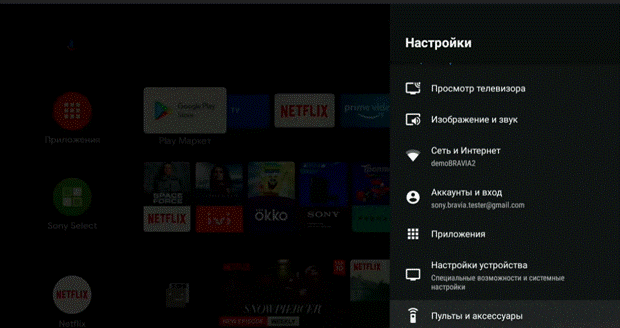 แอพพลิเคชั่นนี้สามารถเชื่อมต่อ Sony BRAVIA ร่วมกับอุปกรณ์อื่นๆ เพื่อเล่นเสียงได้ https://cxcvb.com/question/besprovodnye-naushniki-dlya-televizora-kak-vybrat
แอพพลิเคชั่นนี้สามารถเชื่อมต่อ Sony BRAVIA ร่วมกับอุปกรณ์อื่นๆ เพื่อเล่นเสียงได้ https://cxcvb.com/question/besprovodnye-naushniki-dlya-televizora-kak-vybrat
เชื่อมต่อหูฟังไร้สายกับ Xiaomi TV
เมื่อจัดการกับ Xiaomi TV มีตัวเลือกการเชื่อมต่อสองแบบ: แบบใช้สายและไร้สาย ด้วยตัวเลือกแรกจะไม่มีปัญหา มีอินพุต HEADPHONE ขนาด 3.5 มม. ที่ด้านหลังของทีวี ซึ่งควรใช้สำหรับการเชื่อมต่อ หูฟังบลูทูธเป็นตัวเลือกยอดนิยม พวกเขาสามารถสร้างรายได้ในโหมด Android TV เท่านั้น สำหรับการเชื่อมต่อ:
- ไปที่การตั้งค่า
- ที่ด้านล่าง เลือก “รีโมทและอุปกรณ์เสริม”;
- คลิก “เพิ่มอุปกรณ์”;
- ค้นหาหูฟังที่ต้องการ
- ยืนยันคำขอจับคู่
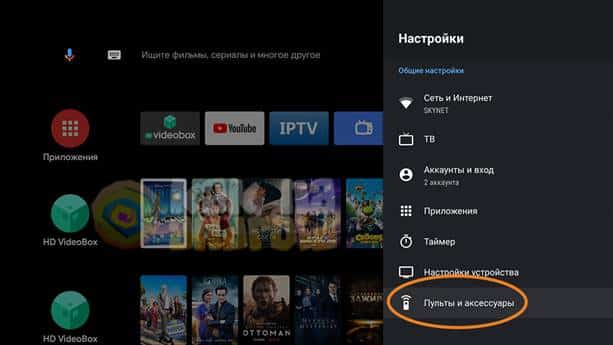
อย่างไรก็ตามตามหลักการเดียวกันนี้จับคู่กับกล่องรับสัญญาณ Android ซึ่งจะเปลี่ยนทีวีธรรมดาให้เป็นสมาร์ท
กำลังเชื่อมต่อกับ TCL TV
ชุดหูฟังไร้สายใช้งานได้จริงมากกว่าแบบมีสาย หากต้องการเล่นเสียงบนสมาร์ททีวีของ TCL คุณต้องเชื่อมต่อเอาต์พุตหูฟังบนอินเทอร์เฟซทีวีเข้ากับฐานชาร์จหูฟัง การเล่นเสียงจะผ่านฐาน
Philips TV: การเชื่อมต่อหูฟัง Bluetooth
ทีวี Philips บางรุ่นไม่รองรับหูฟังไร้สาย แต่สามารถเชื่อมต่ออุปกรณ์เสริมกับบางรุ่นได้ดังต่อไปนี้:
- ไปที่ “การตั้งค่าทั้งหมด”
- เลือก “การตั้งค่า”
- “การเชื่อมต่อแบบมีสายและไร้สาย”.
- เลือกบลูทูธ
- เรียกใช้ “ค้นหาอุปกรณ์บลูทูธ
- เลือกอุปกรณ์ที่ต้องการจากรายการอุปกรณ์ที่มีและ “เชื่อมต่อ”
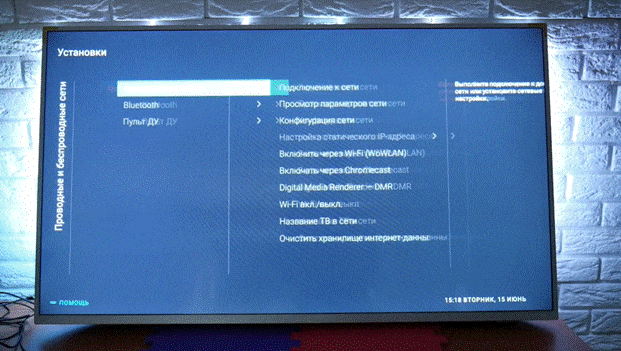
หากไม่มีบลูทู ธ ในตัว: วิธีเชื่อมต่อหูฟังไร้สายผ่าน Wi-Fi และอะแดปเตอร์พิเศษ
ดังนั้น ตัวเลือกหลักสำหรับการเชื่อมต่อหูฟังไร้สายกับทีวีคือ Bluetooth ทีวีบางรุ่นไม่รองรับเทคโนโลยี Bluetooth แต่ค่อนข้างเป็นไปได้ที่จะขจัดปัญหานี้ด้วยความช่วยเหลือของเครื่องส่งสัญญาณ Bluetooth
การเชื่อมต่อผ่าน Wi-Fi
หูฟังสามารถเชื่อมต่อกับสมาร์ททีวีสมัยใหม่ผ่านการเชื่อมต่อไร้สาย ในการเชื่อมต่อผ่าน Wi-Fi คุณจะต้องใช้เราเตอร์ที่มีการกระจายอินเทอร์เน็ต ทำตามคำแนะนำ คุณจะได้ผลลัพธ์ที่ต้องการ:
- คุณควรเชื่อมต่อหูฟังกับเราเตอร์เพื่อตรวจสอบความเข้ากันได้
- หากเราเตอร์ของคุณรองรับ WPS เพียงกดปุ่มนี้เพื่อยืนยันการจับคู่
- บนโทรศัพท์ Android หรือ iOS มีการติดตั้งแอปพลิเคชัน AirPlay ซึ่งจะส่งเสียงจากสมาร์ทโฟนไปยังชุดหูฟัง
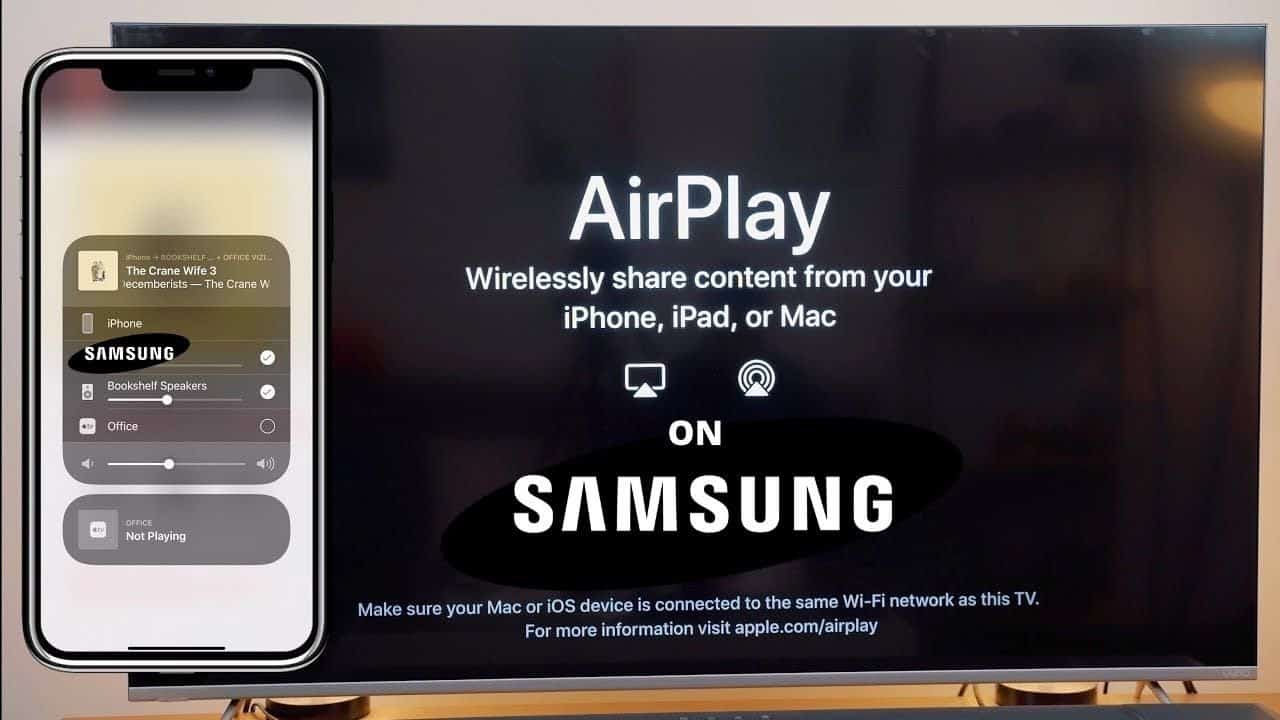
- เปิดใช้งานฟังก์ชั่น Airplay ผ่านการตั้งค่า
- ไอคอนออกอากาศควรปรากฏบนทีวี
- จากนั้นเลือกอุปกรณ์ที่ต้องการ
หากดำเนินการทั้งหมดอย่างถูกต้อง เสียงจะเริ่มถูกส่งไปยังหูฟัง ขึ้นอยู่กับรุ่นของ Smart TV ว่าควรใช้โปรแกรมใด รุ่นต่างๆ ของแบรนด์ Sony รองรับ เทคโนโลยี Wi- Fi Direct หากต้องการเชื่อมต่อกับ Philips คุณต้องดาวน์โหลดแอปพลิเคชัน Wireless Audio Recorder ลงในทีวีของคุณ
การเชื่อมต่อผ่านเครื่องส่งสัญญาณบลูทูธหรืออะแดปเตอร์
ตรวจพบอะแดปเตอร์ที่เชื่อมต่อโดย Smart TV หลังจากนั้นคุณควรไปที่ส่วนเมนูพิเศษสำหรับการจับคู่ หากทีวีขอรหัส โดยทั่วไป รหัสผ่าน 000 หรือ 1234 จะเหมาะสม การใช้เครื่องส่งสัญญาณภายนอกจะทำการซิงโครไนซ์แม้ว่าจะไม่มีโมดูล Bluetooth ก็ตาม เชื่อมต่อกับอินพุต HDMI หรือ USB หลังจากเปิดเครื่อง หูฟัง Bluetooth จะเชื่อมต่อ เครื่องส่งสัญญาณบางรุ่นมีการเชื่อมต่ออุปกรณ์สองเครื่องพร้อมกัน เมื่อเชื่อมต่อผ่านเอาต์พุตเสียงออปติคอล เสียงจะออกทางลำโพงทีวีด้วย แต่ปัญหานี้แก้ไขได้ง่าย ๆ เพียงบิดเสียงที่รีโมท
การใช้เครื่องส่งสัญญาณภายนอกจะทำการซิงโครไนซ์แม้ว่าจะไม่มีโมดูล Bluetooth ก็ตาม เชื่อมต่อกับอินพุต HDMI หรือ USB หลังจากเปิดเครื่อง หูฟัง Bluetooth จะเชื่อมต่อ เครื่องส่งสัญญาณบางรุ่นมีการเชื่อมต่ออุปกรณ์สองเครื่องพร้อมกัน เมื่อเชื่อมต่อผ่านเอาต์พุตเสียงออปติคอล เสียงจะออกทางลำโพงทีวีด้วย แต่ปัญหานี้แก้ไขได้ง่าย ๆ เพียงบิดเสียงที่รีโมท
ลำโพงแบบมีสายและหูฟัง
ลำโพงภายนอกที่ดีช่วยปรับปรุงเสียงแม้ในทีวีรุ่นเก่า อุปกรณ์คุณภาพสูงจะเพิ่มความสมจริง แต่สิ่งสำคัญคือการเชื่อมต่ออย่างถูกต้อง มีตัวเชื่อมต่อที่เป็นไปได้หลายตัวสำหรับเชื่อมต่อลำโพงหรือหูฟัง:
- TOSlink – มีเฉพาะในรุ่นเดียวเท่านั้น ตัวเชื่อมต่อสำหรับสายเคเบิลใยแก้วนำแสง แต่จะส่งเสียงไม่ได้หากอุปกรณ์เครื่องหนึ่งมีอินพุตดังกล่าว แต่อุปกรณ์ที่สองไม่มี
- HDMIเป็นตัวเลือกที่เหมาะสมที่สุดสำหรับการเล่นเสียงบนอุปกรณ์อื่น มีอยู่ใน Smarts ที่ทันสมัยทั้งหมด
- อินพุต AV และเอาต์พุต AV – ออกแบบมาเพื่อเชื่อมต่อสายเคเบิลสามดอกทิวลิป
- มินิแจ็ค – คุณสามารถเชื่อมต่อหูฟังหรือลำโพงเข้ากับแจ็คนี้ได้
- SCART – มีหลายตัวเลือกสำหรับการเชื่อมต่อชุดหูฟังเสียงต่างๆ
- AUX OUT – ให้คุณเชื่อมต่ออุปกรณ์ใดก็ได้

เลือกหูฟังอย่างไร?
สำหรับการชมภาพยนตร์ วิดีโอ หรือฟังเพลงจากทีวี มีตัวเลือกหูฟังแยกต่างหาก เพื่อความสะดวกควรใช้อุปกรณ์เสริมไร้สายที่มีการส่งสัญญาณเสียงที่ดี การดูทีวีดีที่สุดบนอุปกรณ์เหนือศีรษะ รุ่นต่อไปนี้เป็นที่นิยมมาก:
- SONY MDR-XB450AP – ใช้งานได้ทั้งจากสายเคเบิลและแบบไร้สาย ให้เสียงที่ยอดเยี่ยม การชาร์จใช้เวลาประมาณหนึ่งชั่วโมง เพื่อการฟังที่ยาวนาน คุณควรซื้อสายต่อ
- PHILIPS SHC 5102 – เหมาะสำหรับผู้ที่ต้องการหลีกหนีจากทุกคนและกำจัดเสียงรบกวนจากภายนอก มีตัวเลือกการเชื่อมต่อทั้งแบบมีสายและไร้สาย หากทีวีมีบลูทูธ การจับคู่สามารถทำได้ผ่านบลูทูธ
บันทึก! เมื่อเลือกหูฟังสำหรับทีวีของคุณ คุณควรพิจารณารุ่นของสมาร์ททีวีก่อน
https://cxcvb.com/texnika/proektory-i-aksessuary/besprovodnye-naushniki.html
ปัญหาที่เป็นไปได้
เมื่อเชื่อมต่อหูฟังไร้สาย ข้อผิดพลาดต่างๆ มักจะเกิดขึ้น หลังจากตรวจสอบรายละเอียดแต่ละข้อแล้วคุณจะพบวิธีแก้ปัญหา
ข้อผิดพลาด 1
หากข้อความ “ไม่มีสัญญาณ” ปรากฏขึ้นบนหน้าจอ คุณควรตรวจสอบการทำงานของอินเทอร์เน็ตก่อน หากไม่มีปัญหาในพื้นที่นี้ คุณต้องไปที่การตั้งค่า เลือก “เครือข่ายไร้สาย”, “โหมด” ในการตั้งค่าส่วน เลือก “เงียบ” ขอแนะนำให้รีสตาร์ทเราเตอร์เพิ่มเติม
ความผิดพลาด 2
หากไม่มีปฏิกิริยาต่ออุปกรณ์ คุณควรตรวจสอบในการตั้งค่าเครือข่ายว่าเปิดใช้งานฟังก์ชัน “ปฏิเสธอัตโนมัติ” หรือไม่
ความผิดพลาด 3
ไม่มีการเชื่อมต่อเสียง – ในการแก้ปัญหาคุณต้องไปที่การตั้งค่าเครือข่าย เปิด “คุณสมบัติ” ของ Bluetooth และตรวจสอบว่าอุปกรณ์ที่ต้องการเปิดอยู่หรือไม่จากอุปกรณ์ที่มีอยู่ ถ้าไม่ คุณควรคลิกที่เครื่องหมาย “เปิด” แล้วลองใหม่อีกครั้ง หากเชื่อมต่อหูฟังถูกต้องก็ไม่น่ามีปัญหา แต่เนื่องจากสมาร์ททีวีแต่ละเครื่องมีหลักการส่งสัญญาณของตัวเอง วิธีการจับคู่จึงขึ้นอยู่กับสิ่งนี้ด้วย เพื่อหลีกเลี่ยงปัญหา จำเป็นต้องเลือกแกดเจ็ตจากบริษัทเดียวกัน การใช้คำแนะนำและกรอกแต่ละรายการให้ถูกต้อง คุณจะสามารถบรรลุผลลัพธ์ที่ต้องการได้








